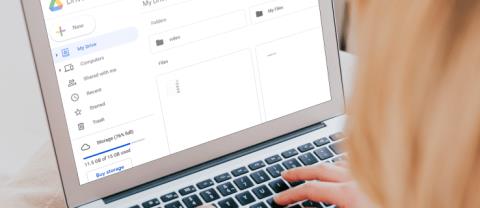ChatGPT começa a adicionar integração com o Google Drive, mas não para todos

O ChatGPT começou a adicionar suporte para integração com o Google Drive, mas esse recurso não está disponível para todos os usuários.
Talvez você não queira mais usar o Google Drive ou precise reinstalá-lo para corrigir o problema. Não se preocupe! O artigo de hoje mostrará como remover o Google Drive do seu PC Windows ou Mac.
Google Drive e Backup e Sincronização
Antes de explicarmos como desinstalar o Google Drive do seu computador, vale a pena mencionar que o aplicativo Google Drive para desktop tem alguns nomes diferentes.
Embora o aplicativo fosse originalmente chamado de Google Drive, o Google o renomeou para Backup e Sincronização em 2017, embora o programa mantenha a maior parte das mesmas funcionalidades. Um aplicativo separado, o Google Drive File Stream , oferece ferramentas adicionais para usuários empresariais.
A partir de 2021, o Google combinou todas as funcionalidades do Google Drive para desktop em um único aplicativo, mais uma vez chamado de Google Drive . Então, se você ainda tiver o antigo aplicativo Backup e Sincronização no seu computador, as etapas para desinstalar o Backup e Sincronização podem ser um pouco diferentes.
Para melhores resultados, atualize para o aplicativo moderno do Google Drive antes de continuar.
Como desconectar o Google Drive do seu computador
Antes de remover o Google Drive do seu computador, você deve desconectar o sistema da sua conta. Esta também é uma etapa útil se você não quiser excluir completamente o Google Drive.
Para desconectar o Google Drive, você precisará abrir o software. Entretanto, a pesquisa não funcionará, pois isso só ajuda a executar o aplicativo. Em vez disso, você precisará clicar no ícone enquanto o aplicativo estiver em execução.
No Windows, você encontrará o conhecido ícone triangular verde, amarelo, azul e vermelho do Google Drive na bandeja do sistema, no canto inferior direito da tela. Pode ser necessário clicar na seta para mostrar todos os ícones.
Em um Mac, você verá um ícone semelhante na barra de menu na parte superior da tela. No entanto, o ícone do Google Drive não tem cor no aplicativo macOS.
Se você não vir este ícone, o Google Drive não está em execução. Para executá-lo no Windows, pressione a tecla Windows e digite "Google Drive" e pressione Enter para iniciá-lo. Em um Mac, pressione Cmd + Espaço para abrir o Spotlight , digite "Google Drive" e pressione Return para iniciar o aplicativo. Quando o aplicativo iniciar, você verá o ícone aparecer.
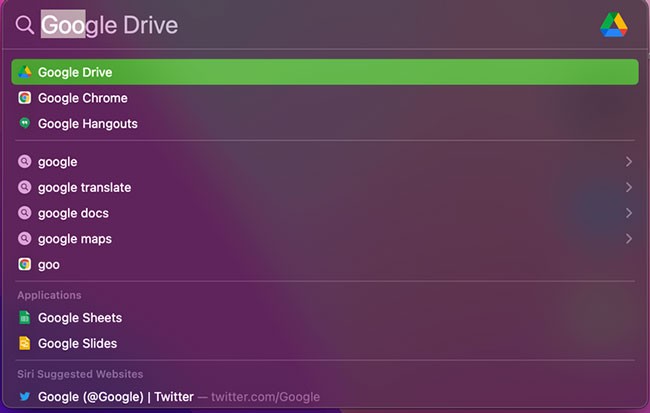
Independentemente da plataforma que você estiver usando, clique neste ícone para abrir um painel com informações sobre o Google Drive. Nele, pressione a engrenagem de Configurações e depois em Preferências para abrir o menu de opções do Google Drive.
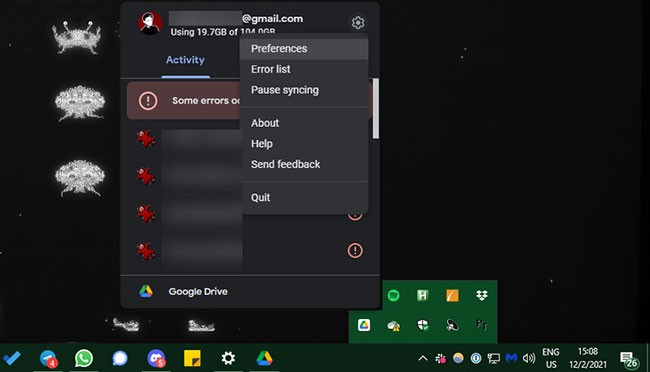
No painel Preferências , clique novamente no ícone de engrenagem Configurações . Agora, selecione Desconectar conta . Você verá um aviso informando que todos os arquivos no Drive, bem como os arquivos copiados, permanecerão no seu PC, mas as alterações futuras não serão sincronizadas com o Google Drive. Clique em Desconectar para confirmar.
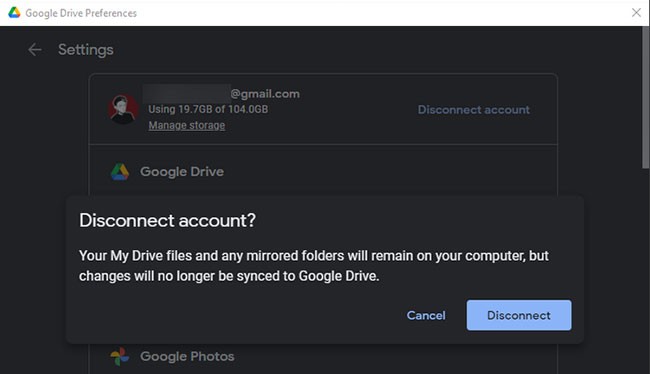
Agora, tudo o que você fizer na sua conta do Drive em outros dispositivos não será refletido no seu computador atual, e as alterações feitas nos arquivos na pasta do Drive no seu computador não serão sincronizadas em outros lugares. Você precisará reconectar sua conta do Google no aplicativo para começar a sincronizar arquivos novamente.
Como desinstalar o Google Drive
Decidiu que não precisa mais do Google Drive ou quer reinstalar o software? Veja como excluir o Google Drive do seu computador.
Observe que excluir o aplicativo Google Drive interromperá a sincronização dos arquivos, mas não excluirá os arquivos existentes. Você pode excluí-los ou movê-los conforme necessário após a desinstalação; isso não afetará as cópias na nuvem.
Desinstalar o Google Drive no Windows 10
Para remover o Google Drive do Windows, basta desinstalá-lo como qualquer outro programa. Abra Configurações (use o atalho Win+ I) e navegue até Aplicativos > Aplicativos e recursos .
Use a caixa de pesquisa ou role para baixo para encontrar o Google Drive . Clique em Desinstalar e siga os passos para removê-lo do seu computador. Após a conclusão, você precisará reinstalar o aplicativo se quiser começar a sincronizar arquivos com este computador novamente. A pasta do Google Drive ainda existirá, mas será separada da sua conta.
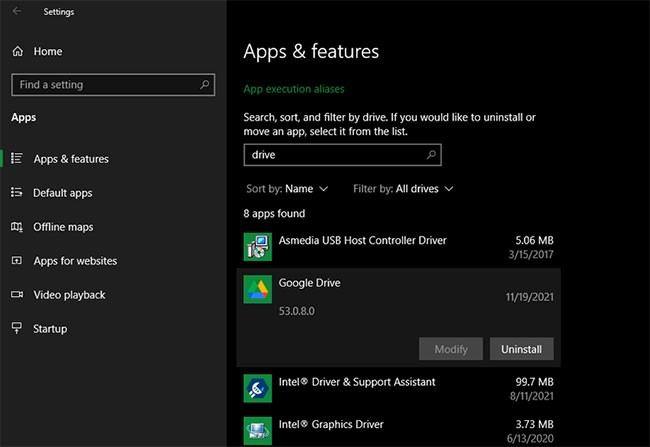
Caso você receba o erro O Google Drive ainda está executando operações, você deve sair do Google Drive antes de desinstalá-lo. Para fazer isso, clique no ícone do aplicativo na bandeja do sistema, conforme descrito acima, e depois clique na engrenagem de configurações no menu resultante. Na caixa de diálogo exibida, clique em Sair para interromper a execução do Google Drive. Então você poderá desinstalá-lo sem nenhum problema.
Desinstalar o Google Drive no macOS
O processo de remoção do Google Drive do seu Mac é o mesmo de desinstalação de qualquer outro aplicativo macOS. Abra o Finder e navegue até a pasta Aplicativos. Se você não o vir na barra lateral esquerda, ele também está disponível no menu Ir ou usando o Shiftatalho Cmd+ A.
Em Aplicativos , encontre o aplicativo Google Drive e arraste-o para a Lixeira no Dock ou clique com o botão direito do mouse e selecione Mover para a Lixeira . Isso removerá o aplicativo do seu sistema.
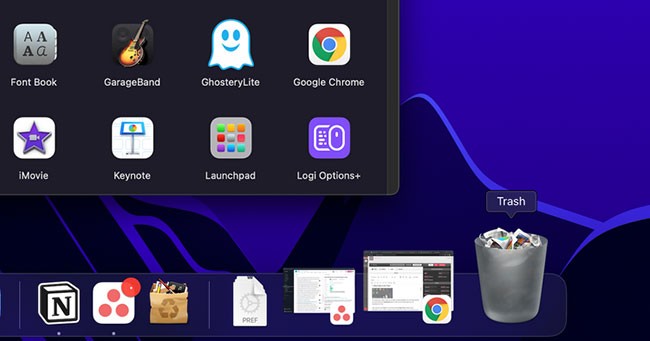
Se o seu Mac avisar que você precisa sair do aplicativo primeiro, isso é fácil de fazer. Clique no ícone do Google Drive na barra de menu e depois clique na engrenagem de configurações. Em seguida, selecione Sair neste menu para sair do Google Drive. Agora, o Google Drive será desinstalado sem nenhuma dificuldade.
Como pausar o Google Drive
Se você quiser parar de sincronizar o Google Drive por um curto período, não precisa desconectá-lo ou desinstalá-lo. Os aplicativos para Windows e Mac permitem pausar o Google Drive, se necessário.
Para fazer isso, clique no ícone do Drive novamente , como mencionado anteriormente. No menu Configurações , selecione a opção Pausar sincronização . Isso impedirá que o Google Drive faça upload e download até que você repita as etapas e selecione Retomar sincronização . Após retomar, todas as alterações feitas enquanto o aplicativo estava pausado serão sincronizadas.
Você também pode impedir que o Google Drive sincronize selecionando Sair neste menu, conforme mencionado acima. Quando o software é fechado, ele não sincroniza até ser reaberto. No entanto, tenha em mente que se você tiver configurado o Google Drive para ser executado na inicialização, ele será executado automaticamente na próxima vez que você ligar o computador.
Veja como gerenciar itens de inicialização no Windows ou como alterar programas de inicialização no Mac para impedir que o Drive seja executado na inicialização do sistema, se desejar.
O ChatGPT começou a adicionar suporte para integração com o Google Drive, mas esse recurso não está disponível para todos os usuários.
O Google Drive é uma ótima opção para quem procura uma solução de armazenamento em nuvem altamente confiável, especialmente para usuários do Android.
Vamos dar uma olhada nas opções de armazenamento em nuvem on-line mais baratas disponíveis. Este artigo analisará os preços em termos absolutos e por gigabyte (por mês) para que você possa escolher o que é melhor para você.
O Google Drive tem uma opção integrada que permite converter vários documentos de uma só vez, e isso não é complicado de fazer.
Hoje em dia, muitos usuários e empresas tendem a reduzir a necessidade de depender de hardware e infraestrutura caros colocando arquivos e aplicativos na nuvem.
Aprenda como salvar anexos do Gmail no Google Drive de forma fácil e rápida. Mantenha seus arquivos organizados e acessíveis a qualquer momento.
O Google Drive é uma maneira segura de baixar filmes gratuitamente. Aprenda como encontrar e baixar seus filmes de forma rápida e fácil.
Boas notícias para quem usa o Google Drive regularmente: o Google acaba de lançar uma nova atualização com um recurso muito aguardado que pode impactar significativamente a experiência do usuário deste serviço de armazenamento.
Com as integrações certas, você pode automatizar fluxos de trabalho, sincronizar dados entre plataformas e aumentar a produtividade sem sair do Notion.
Neste artigo, mostraremos como recuperar o acesso ao seu disco rígido em caso de falha. Vamos acompanhar!
À primeira vista, os AirPods parecem fones de ouvido sem fio comuns. Mas tudo mudou quando alguns recursos pouco conhecidos foram descobertos.
A Apple apresentou o iOS 26 – uma grande atualização com um novo design de vidro fosco, experiências mais inteligentes e melhorias em aplicativos familiares.
Os alunos precisam de um tipo específico de laptop para seus estudos. Ele não deve apenas ser potente o suficiente para um bom desempenho na área de estudo escolhida, mas também compacto e leve o suficiente para ser carregado o dia todo.
Adicionar uma impressora ao Windows 10 é simples, embora o processo para dispositivos com fio seja diferente do que para dispositivos sem fio.
Como você sabe, a RAM é um componente de hardware muito importante em um computador, atuando como memória para processar dados e é o fator que determina a velocidade de um laptop ou PC. No artigo abaixo, o WebTech360 apresentará algumas maneiras de verificar erros de RAM usando software no Windows.
As Smart TVs realmente conquistaram o mundo. Com tantos recursos excelentes e conectividade à Internet, a tecnologia mudou a maneira como assistimos TV.
Geladeiras são eletrodomésticos comuns em residências. As geladeiras geralmente têm 2 compartimentos, o compartimento frio é espaçoso e tem uma luz que acende automaticamente toda vez que o usuário o abre, enquanto o compartimento do freezer é estreito e não tem luz.
As redes Wi-Fi são afetadas por muitos fatores além de roteadores, largura de banda e interferência, mas existem algumas maneiras inteligentes de melhorar sua rede.
Se você quiser voltar para o iOS 16 estável no seu telefone, aqui está o guia básico para desinstalar o iOS 17 e fazer o downgrade do iOS 17 para o 16.
Iogurte é um alimento maravilhoso. É bom comer iogurte todos os dias? Quando você come iogurte todos os dias, como seu corpo muda? Vamos descobrir juntos!
Este artigo discute os tipos de arroz mais nutritivos e como maximizar os benefícios para a saúde de qualquer arroz que você escolher.
Estabelecer um horário de sono e uma rotina para dormir, mudar o despertador e ajustar a dieta são algumas das medidas que podem ajudar você a dormir melhor e acordar na hora certa pela manhã.
Alugue, por favor! Landlord Sim é um jogo de simulação para dispositivos móveis para iOS e Android. Você jogará como proprietário de um complexo de apartamentos e começará a alugar um apartamento com o objetivo de reformar o interior do seu apartamento e deixá-lo pronto para inquilinos.
Obtenha o código do jogo Bathroom Tower Defense Roblox e resgate recompensas emocionantes. Elas ajudarão você a melhorar ou desbloquear torres com maior dano.